あっという間にもう 218 週間が経ちました。Synology DS2play NAS ステーションのレビューの次の部分に再びお越しいただき、ありがとうございます。前のパートでは、製品自体とは別に、DSM システム、Synology CXNUMX Backup、その他多くのことに焦点を当てました。レビューの他の部分を読みたい場合は、以下のリンクを使用して読むことができます。今日のエピソードでは、写真やムービーの操作をより快適にする XNUMX つの非常に重要なアプリケーションを見ていきます。これらは DSM に直接組み込まれたアプリケーションであり、Photo Station および Video Station という名前を誇っています。十分に興奮していただければ幸いです。これら XNUMX つのアプリを一緒に見てみましょう。
かもしれない 興味がありますか

かもしれない 興味がありますか

冒頭で述べたように、どちらのアプリケーションも Web 上の DSM システムで直接見つけることができます。リンクを使用して Synology にアクセスできます。 find.synology.com。 DSM にアクセスするには、当然ながらログインする必要があります。ログイン後、両方のアプリケーションの使用を開始できます。
フォトステーション
Photo Station は、最初に Synology DS218play をオンにしてから試し始めた最初のアプリの XNUMX つでした。当時、ハード ドライブにデータがなかったので、この素晴らしいアプリケーションの可能性を最大限に理解することができませんでした。 Photo Station は、ステーションに無数の写真がある場合に最適です。私たちのほとんどは、私たちにとって最も貴重で計り知れないもの、つまり思い出を失わないために、まさにNASステーションを購入していると思います。 Photo Station は、Synology のすべての写真を XNUMX つのアプリケーションに結合する単純なアプリケーションです。携帯電話のギャラリーの下にある Photo Station を想像してみるとわかりやすいでしょう。すべての思い出がここにあります。
Photo Station アプリケーションは非常にうまく機能します。 Synology ではいつものように、レビューのあらゆる部分で賞賛し続けていますが、ここでのすべてが非常に直感的で操作が簡単です。 Synology は必ず Intuitology への名前変更を検討する必要があります (冗談です)。もちろん、Photo Station にはいくつかの設定があり、その最も基本的な設定には、たとえば、Personal Photo Station 機能をオンにするオプションがあります。この機能を有効にすると、ステーションを使用する各ユーザーが自分の Photo Station を管理できるようになります。その他の便利な設定には、たとえば、ユーザーがアルバムにコメントしたり、写真やビデオをダウンロードしたりできる機能が含まれます。 Photo Station で設定できることをすべて説明しようとすると、おそらく明日までここにいるでしょう。したがって、以下のギャラリーですべての設定オプションを確認できます。
DS写真
Photo Station のもう 1 つの優れた機能は、quickconnect.to との接続です。DS フォト アプリケーションと言うのが適切です。両方の機能が見つかります。 Google Playで Androidの場合、 iOS用。ダウンロード後、アプリケーションはウェルカム画面で私たちを歓迎し、その素晴らしい機能をすべて紹介します。次に、quickconnect.to アカウントにログインし、ステーションの資格情報を選択するだけで、完了です。 DS フォト アプリケーションでは、ステーション上にあるすべての写真を表示できることに加えて、デバイスに直接簡単にダウンロードすることもできます。目的の写真の右上隅にある 3 つの点を押して、[カメラ フォルダーに保存] を選択するだけです (iOS の場合)。写真はダウンロードされ、ダウンロード後すぐにギャラリーに表示されます。
ビデオステーション
ムービー コレクションを NASko にダウンロードした後、Video Station アプリケーションを開きました。 DSM から直接他のデバイスでムービーを再生できるかどうか疑問に思っていました。私の経験から言えることは、DSM もこれを行うことができるということです。そして、彼はそれを本当に見事に、そして何の問題もなくやり遂げることができるのです。再生は問題なく機能しますが、Video Station には他にどのようなメリットがあるのでしょうか?それらはいくつかあります。プレビュー画像からジャンル、長さ、キャスト、テキスト形式の短い「予告編」に至るまで、ほとんどの映画にすべての情報を追加できます。そのため、ムービー ライブラリ全体が非常に美しく整然としたものになります。映画を視聴するときは、もちろん、再生中の映画の品質、言語、字幕を選択できます(もちろん利用可能な場合は、利用できない場合は、設定で字幕の自動ダウンロード機能をオンにすることができます) )。
Photo Station と同様に、Video Station もシームレスに動作します。アプリケーション全体がグレーと暗い色に調整されており、まるで映画館に行っているかのような典型的な雰囲気があります。私自身の経験から 1 つだけ指摘しておきたいことがあります。USB 外付けドライブを Synology に接続している場合、Video Station でそこからムービーを再生することはできません。フィルムは、ステーションに直接接続されている HDD 上に直接配置する必要があります。
DSビデオ
Video Station アプリケーション用に、Synology は携帯電話用のアプリケーションも用意しました。Android 用は、次の場所にあります。 Google Playで iOS の場合 v 。アプリを初めて開くと、新しいバージョンの新機能を示すウィンドウが表示されます。右上隅の「完了」をクリックした後、quickconnect.to アカウントを再度使用します。すべてのログイン データを入力した後、ログインすると、すぐに Video Station (DS video) に相当するモバイル版が表示されます。何も待つ必要がなく、見たい映画をすぐに再生できます。これがどれだけ単純なことか理解していますか?何も設定する必要はなく、すべてが正常に機能します。したがって、DS video モバイル アプリケーションについては何の不満もありません。デスクトップ版と同様に、アプリケーションは暗い色に調整されているため、夜間でも環境が邪魔になりません。
結論
あっという間に 218 週間が過ぎ、Synology DS218play に別れを告げなければなりません。この製品をテスト用に送ってくれた Synology に感謝します。もちろん、電子メールですべてを喜んで手伝ってくれた Synology チェコ共和国およびスロバキアの Janka にも感謝します。これはまさに私が想像する協力関係です。 DS9,5play 自体については、10 点満点中 XNUMX 点を与えると思います。製品の内部デザインだけで半分減点したいと思います。この場合でも、Synology は NAS = Synology 等式が依然として機能することを確認しました。すべてのコントロールは非常にシンプルで直感的です。私はクリーンでシンプルなデザインが好きなので、Synology はステーションの外観でも、DSM やアプリケーションの処理でも、このケースでも成功しています。ご質問がある場合は、もちろんコメントで質問してください。私が知っていれば喜んでお答えします。そうでない場合は、Google または Synology サイトを紹介します。ご清聴ありがとうございました。また次のレビューでお会いしましょう!

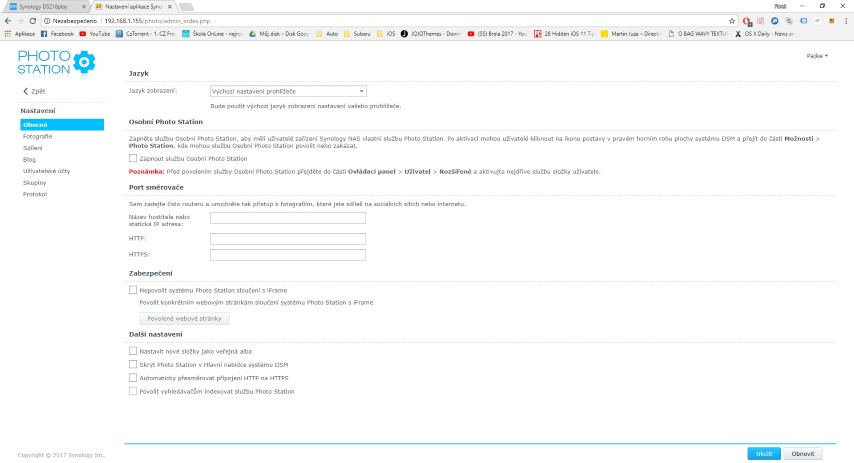
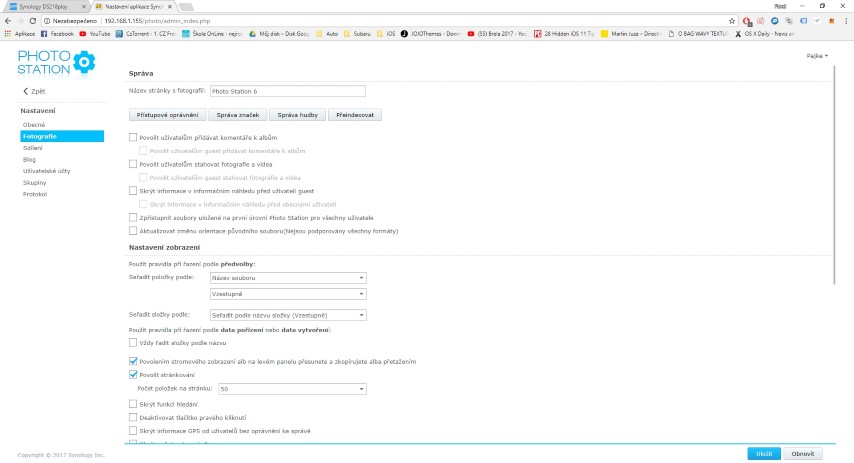
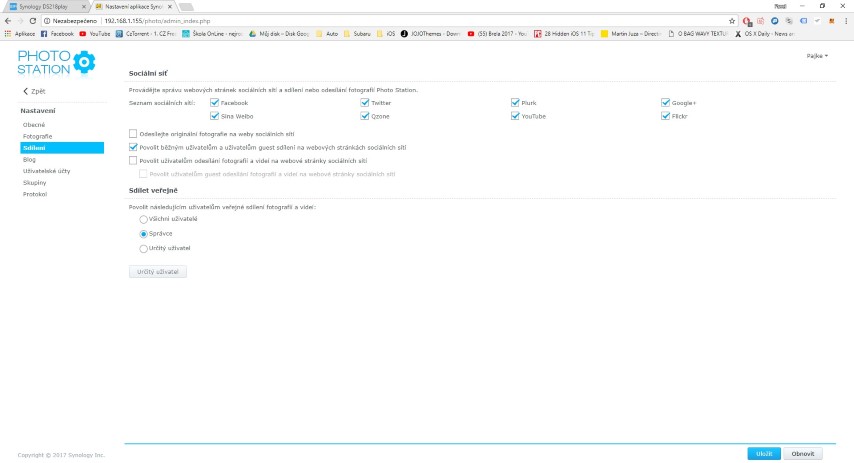


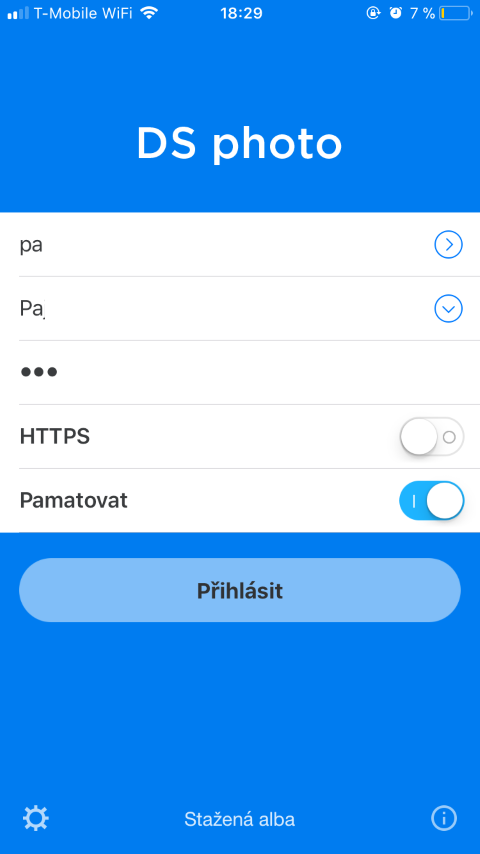
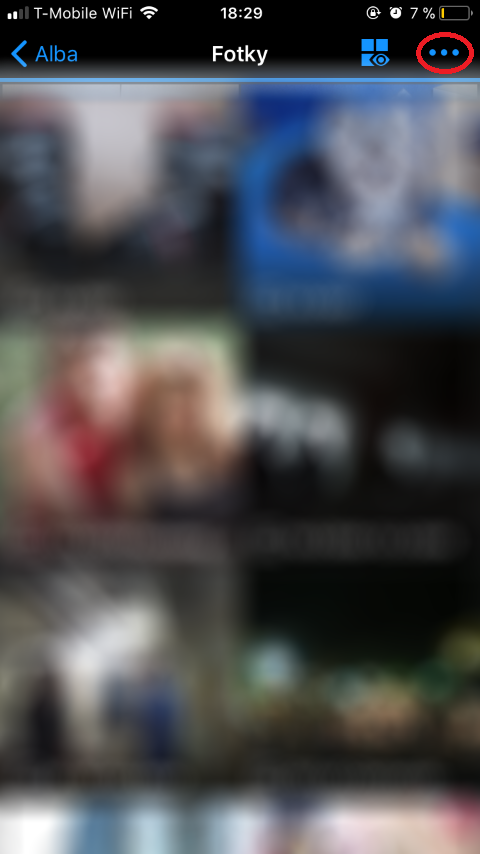
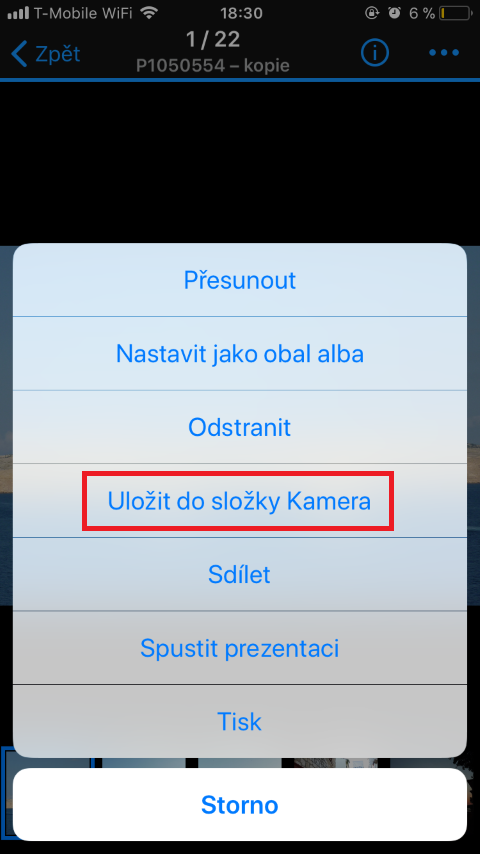


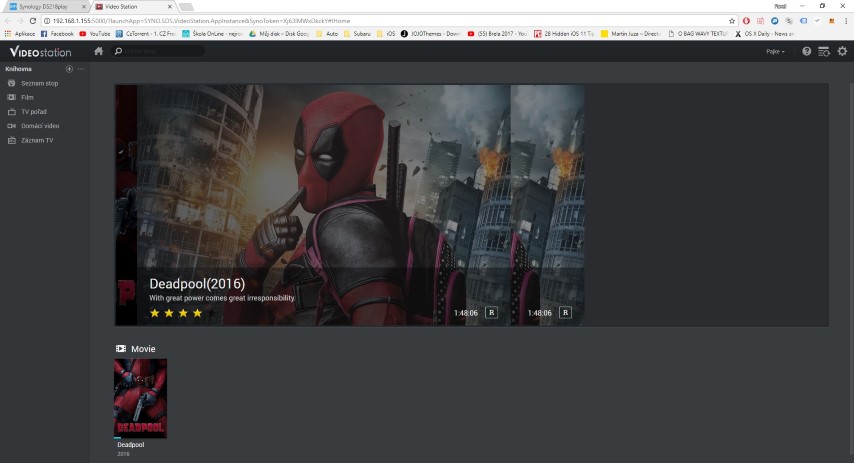
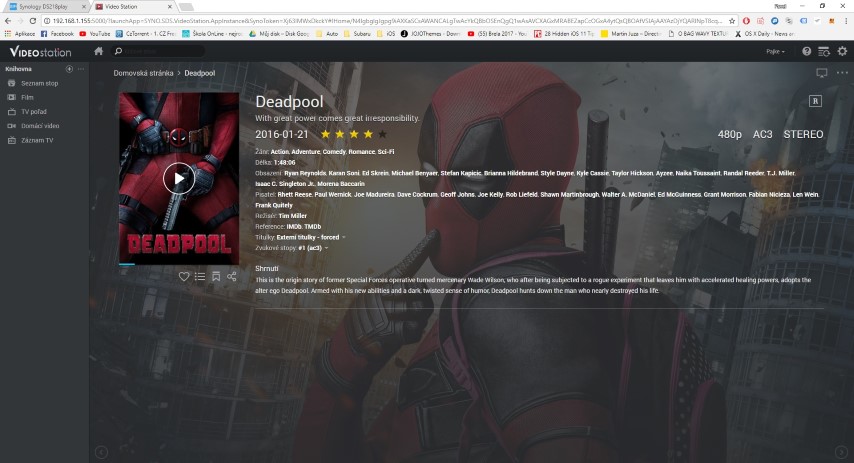
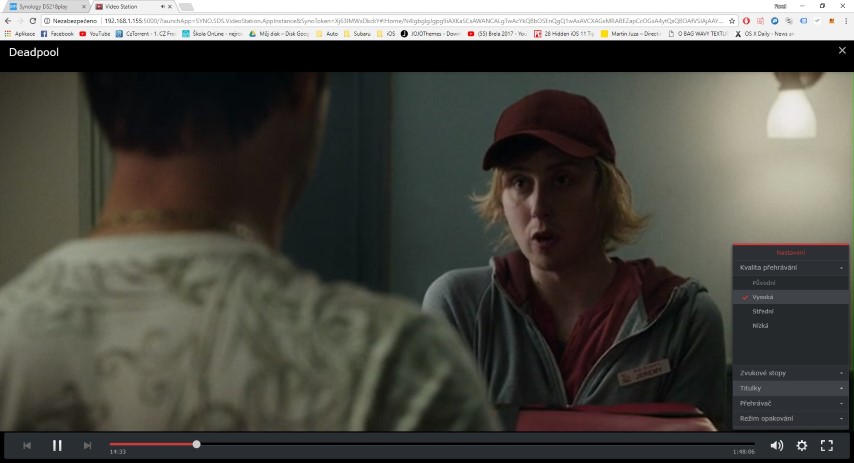
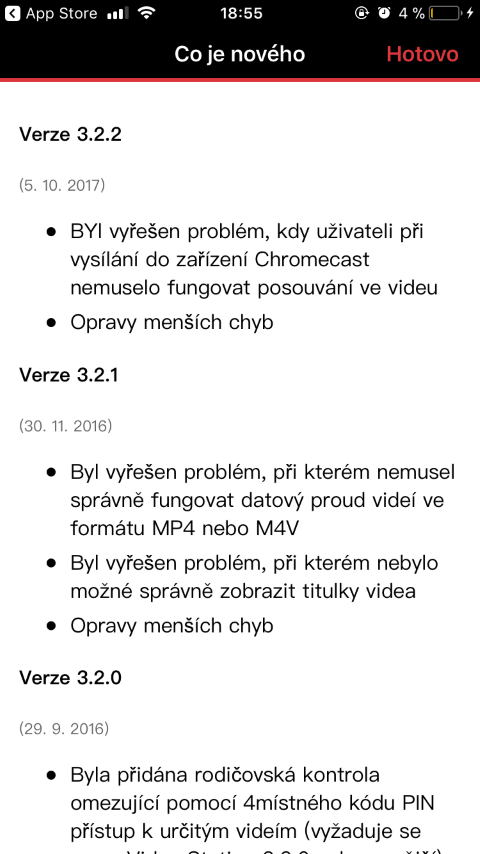
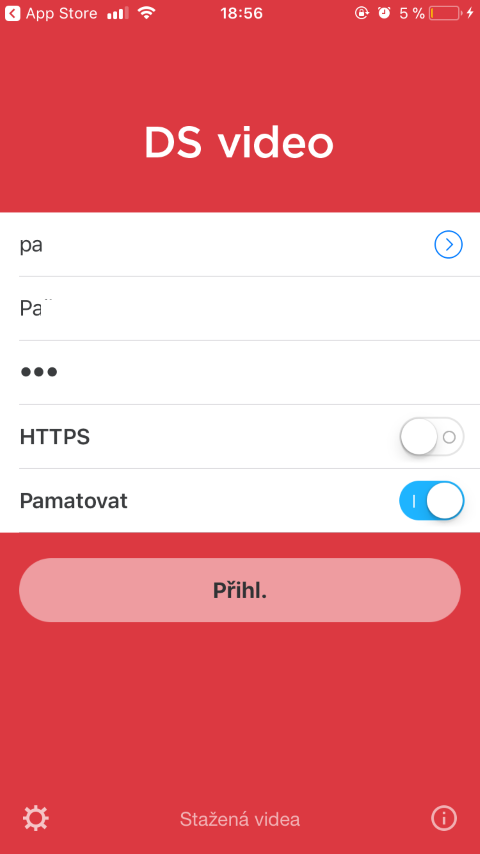
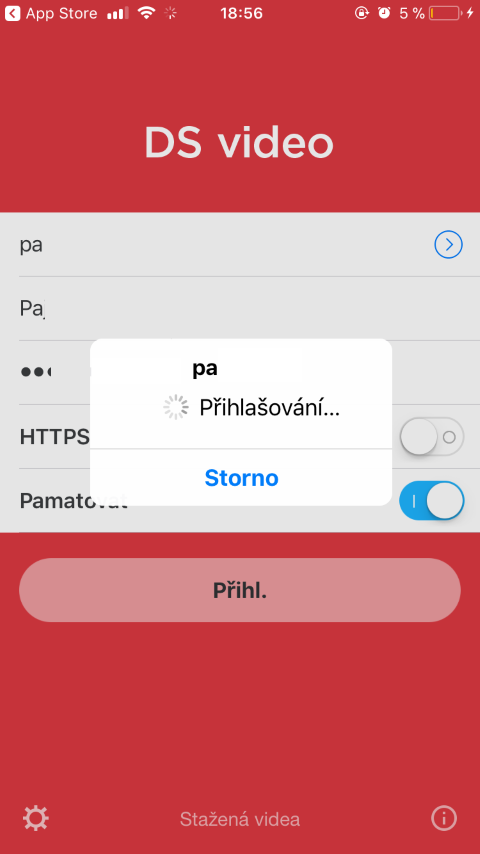
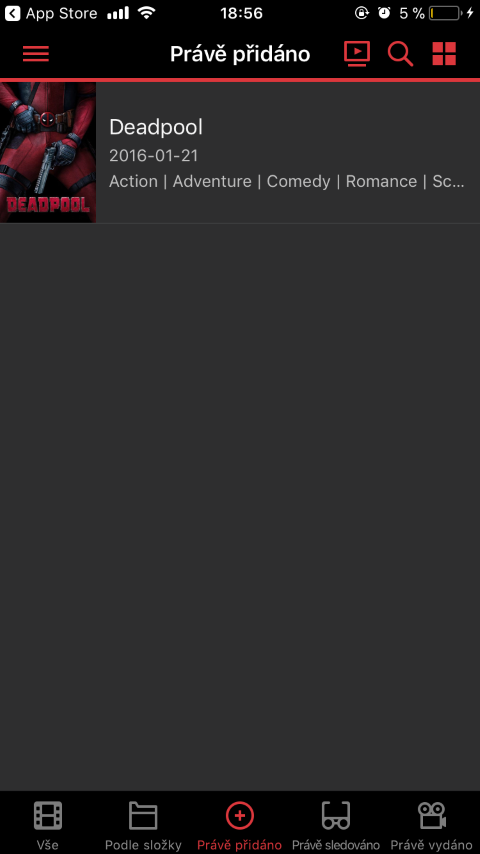
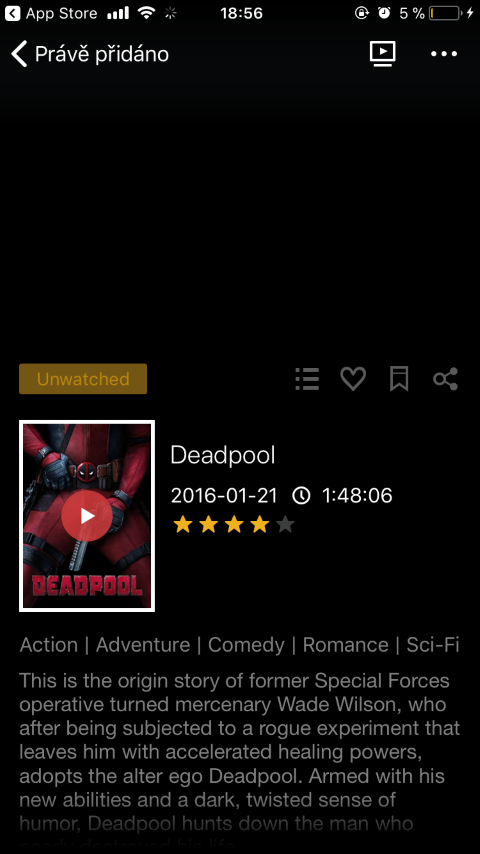



すべてに同意しなければなりません。約 10 年の経験があり、DS211j、次に DS415+ を使用してきましたが、これは間違いなく一流だと言わざるを得ません。
私はもう何年も Synology DS214+ と DS 716+ を使用していますが、レビュアーの熱意には共感できません。私は何年も前にいくつかのバグを報告しましたが、現在まで修正されていません。特に、Photostation アプリケーションには、使用を不快にするいくつかの問題があります。しかし、それは実際に使ってみないと分かりません。 Photostation について私が賞賛しなければならないのは、ネストされたアルバムの作成です。モバイル版には、5 ~ 7 年前のデザインと UX およびプレゼンテーション機能が少し古くなっています (iOS の写真アプリと比較しています)。ただし、フォト ビューアの機能を果たし、優れた画像キャッシュとオフライン モードを備えています。
また、DiskStation をプリント サーバーとして使用したいと考えていましたが、プリンタのサポートは非常に少ないです。もちろん私のものには互換性がありませんでした。 :-( また、外部 USB ドライブへのバックアップもかなり悪いです。互換性リストには、チェコ共和国 (CZC、Alza) で販売されている 6TB を超えるものはありません。サポートされているものとは別の USB ドライブを接続しようとしましたが、正しく動作しませんでした。
チェコ共和国では、サードパーティ製デバイス (米国向け) のサポートがほとんどなく、顧客サポートも貧弱であることが予想されます。彼らは親切にしようとしますが、あまり解決しません (あなたが査読者でない限り :-)。英語のサポートはかなりひどいです。
購入する前に、競合する NAS について詳しく知ることをお勧めします。一度何かを購入したら、別のメーカーに切り替えて別のシステムの構成を学ぶ価値はないからです。必ず適合表(https://www.synology.com/cs-cz/compatibility)、自宅にすでにあり、最終的には接続することになるドライブやプリンターを NAS がサポートしているかどうか。
ビデオ ステーションに関する小さなメモ - 外部ドライブからのムービーを含めることができます。記事に書かれているように内部だけではありません。
さらに、動画に説明を追加したり、手動で変更したりできるのも嬉しいですね。オーディオ コーデックのサポートに関する問題は何ですか - ドルビー デジタル 5.1 の多くの映画。それ以上の場合、DTS はステレオとして再生されます。完全なオーディオ サポートが必要な場合は、別のプレーヤー (たとえば、iOS や tvos の Infuse) を使用することをお勧めします。
Dobrýデン、
まさにこの製品を購入しましたが、一週間オンラインにログインできませんでした。接続できないと言い続けます。彼らのサポートはそれに対処する方法を知りません...誰かがこれを経験したことがありますか?また、Synology を Final Cut for x と連携させるにはどうすればよいですか?これに関する経験はありますか?ありがとう